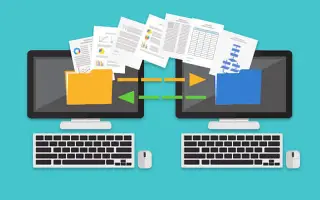Denne artikel er en opsætningsvejledning med nogle nyttige skærmbilleder om, hvordan du kopierer filer fra Windows til Linux.
Du skal muligvis lære at kopiere filer fra en Windows-pc til Linux. Det kan virke svært at ændre i starten, men når du først kommer forbi den indledende opsætning, bliver du en ekspert.
Kopiering af filer fra et program til et andet er relativt simpelt, men du skal stadig lære, hvordan du gør det korrekt. Læs videre for at lære mere om de forskellige filoverførselsmuligheder.
Nedenfor kan du se, hvordan du kopierer filer fra Windows til Linux. Bliv ved med at rulle for at tjekke det ud.
Sådan overføres filer fra Windows til Linux
For at flytte filer fra et operativsystem til et andet, skal du vælge den metode, der fungerer bedst for dig. Her er fire metoder at vælge imellem.
- Brug af en ekstern netværkskommunikationstjeneste (SSH eller Secure Shell)
- Brug af File Transfer Protocol (FTP)
- Brug synkroniseringssoftware
- Brug af en virtuel Linux-maskine
Tjek detaljerne for hver metode i sektionerne nedenfor.
1. Kopier data fra Windows PC til Linux ved hjælp af SSH
Secure Shell (SSH) er en specifik netværksprotokol, der giver brugere sikker adgang til andre enheder. Så det første trin i denne metode er at aktivere SSH på din Linux-enhed. Dette giver dig mulighed for at kopiere filer fra Windows til Linux via kommandolinjen.
Sådan opsætter du en SSH-server på Linux
- Du skal åbne en terminal og opdatere dit operativsystem.
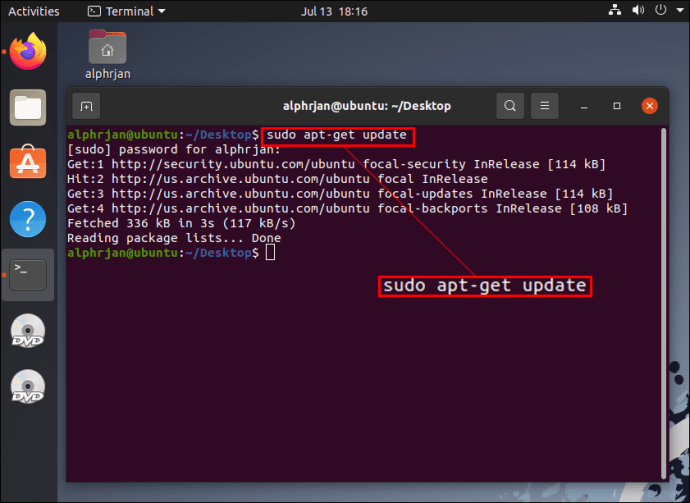
- Installer en SSH-server via OpenSSH Server. Ved at bruge denne server kan du eliminere alle potentielle trusler mod dine data.
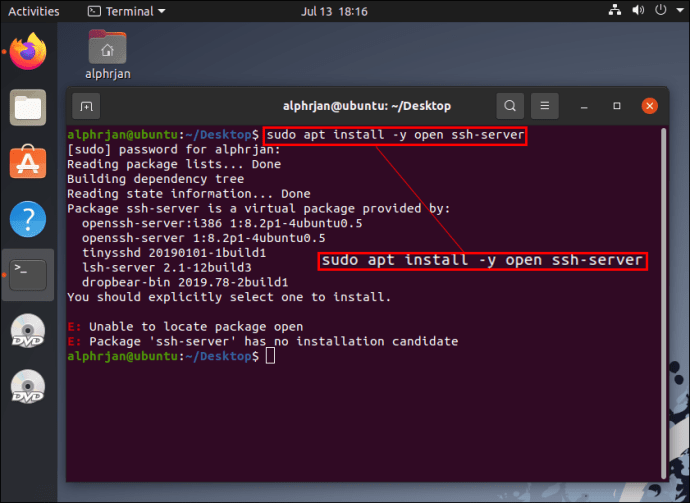
- Ved at vente på, at SSH-serveren afslutter installationen, kan du bruge sudo-tjenestens SSH-status til at bekræfte, at OpenSSH-serveren kører korrekt.
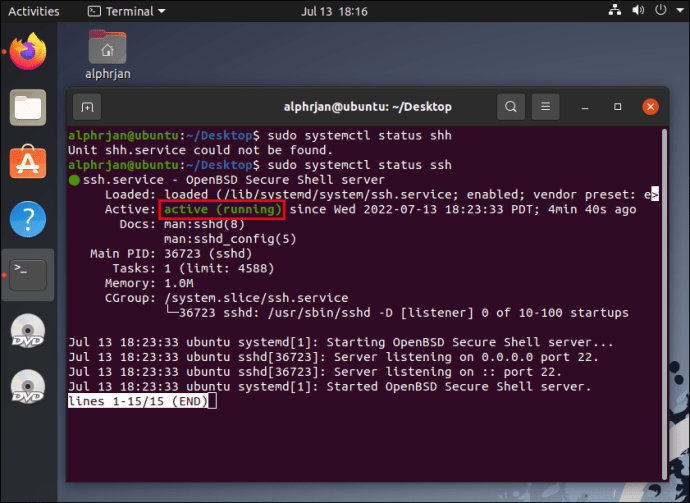
- Installer en SSH-klient såsom PuTTY. Dette er et helt gratis filoverførselsprogram mellem forskellige netværk, men det kan ikke fungere uden PSCP eller PuTTY sikre kopiklientværktøjer.
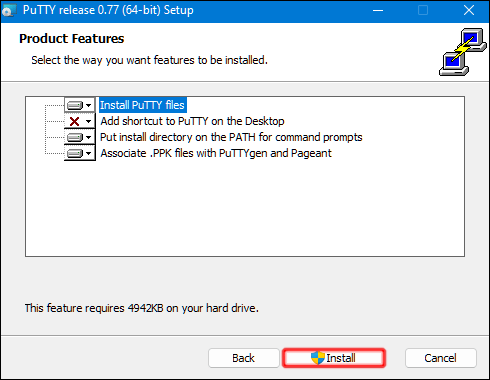
- Download pcp.exe-filen og gem den på dit Windows C:-drev.
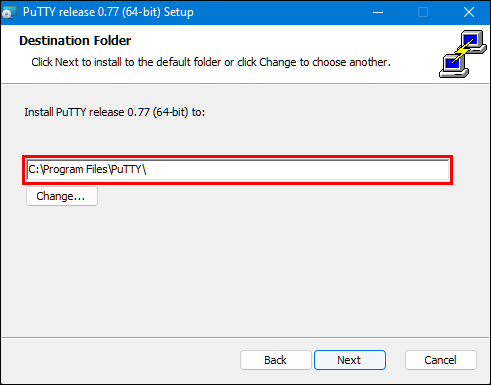
- Jeg bruger følgende kode til at kopiere filer fra Windows til Linux.
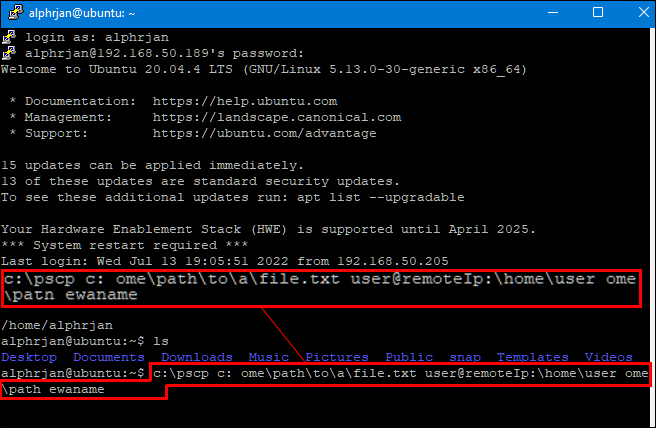
Du skal indtaste din Linux-computeradgangskode, før filoverførslen begynder.
2. Kopier data fra Windows PC til Linux ved hjælp af FTP
File Transfer Protocol (FTP) er en anden fantastisk måde at kopiere data fra Windows til Linux. Mange vil måske finde denne metode mere overskuelig, fordi du ikke behøver at indtaste kommandoer. Tjek din Linux-server, og sørg for, at den kører for denne tilgang. Også til FTPDu skal bruge en app som FileZilla .
- Start FileZilla-applikationen.
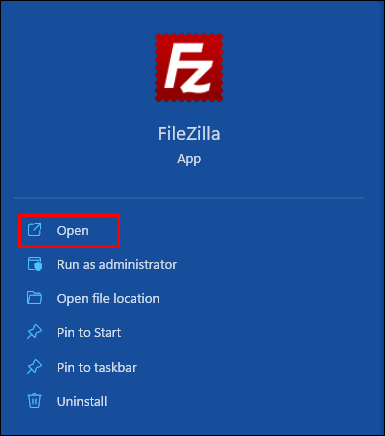
- Åbn “Site Manager”.
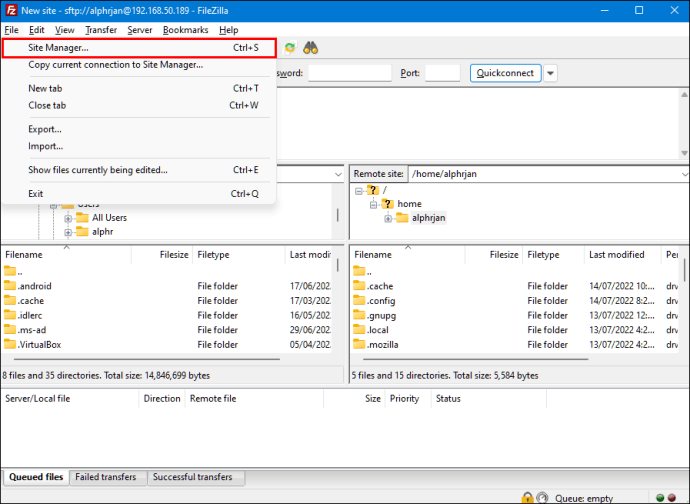
- Opret et “nyt websted”.
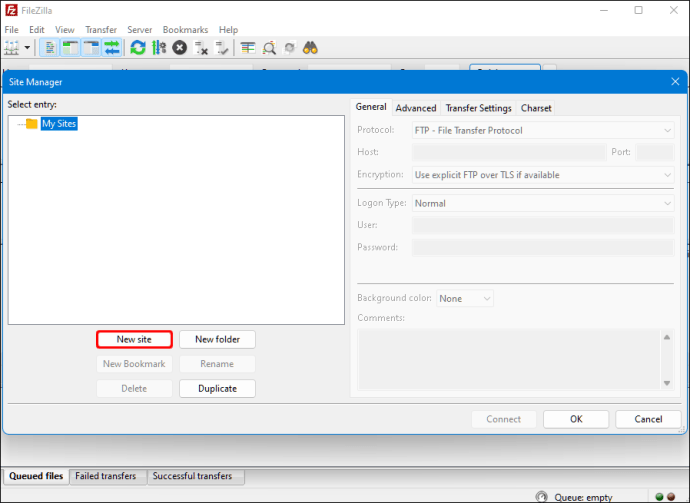
- Skift til “SFTP”-protokol.
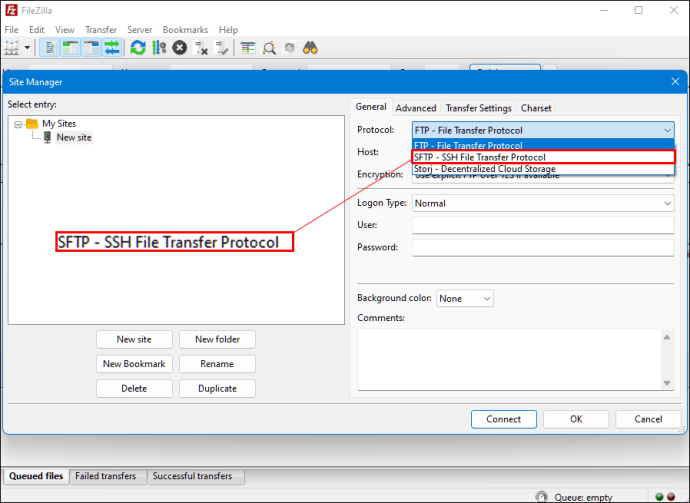
- Indtast destinationens IP-adresse i afsnittet “Vært”.
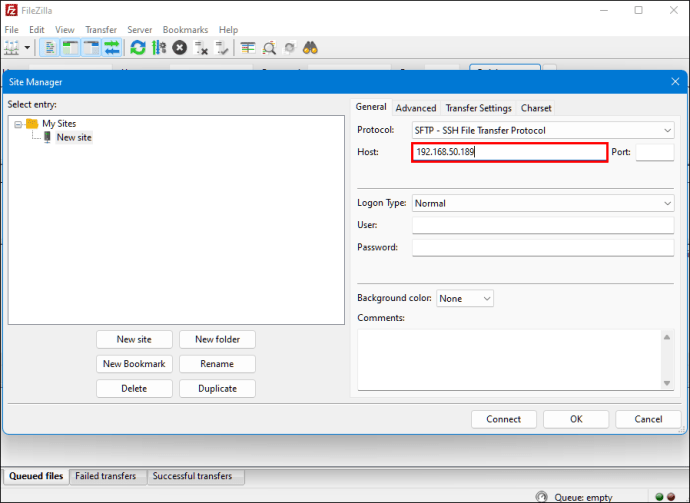
- Tilføj dit brugernavn og adgangskode.
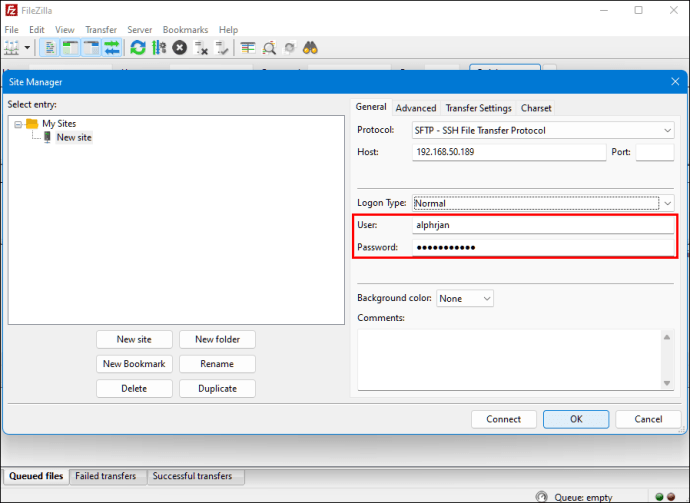
- Skift til “Normal” for “Logon”-typen.
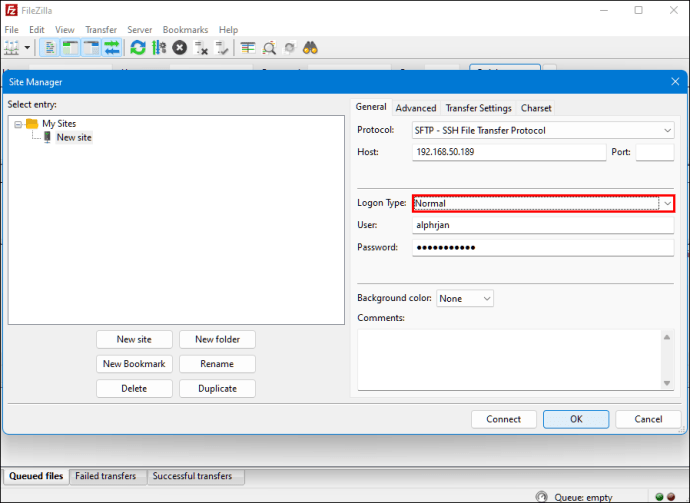
- Tryk på “Forbind”.
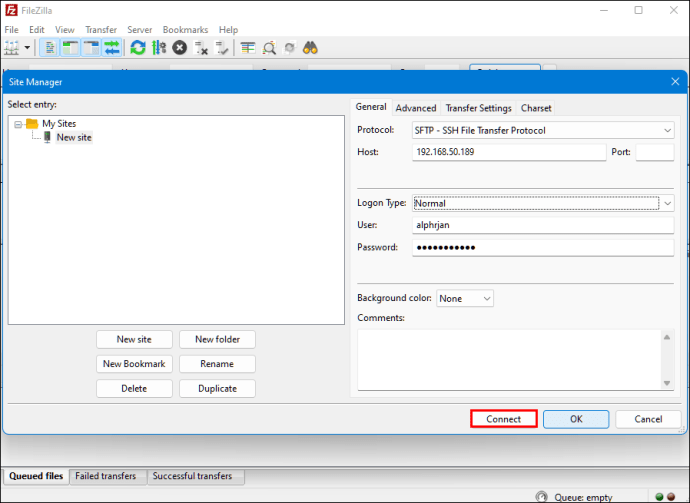
Du kan derefter bruge et FTP-program til at flytte filer fra en server til en anden.
3. Kopier data fra Windows PC til Linux ved hjælp af synkroniseringssoftware
En anden mulighed er at bruge et filsynkroniseringsprogram til at kopiere filer fra Windows til Linux. Disse programmer administrerer typisk forbindelsen mellem to enheder eller systemer via krypterede nøgler. Der er to gode apps, du kan bruge til denne metode.
- Resilio Sync – Denne app tilbyder en betalt version, men den gratis mulighed virker.
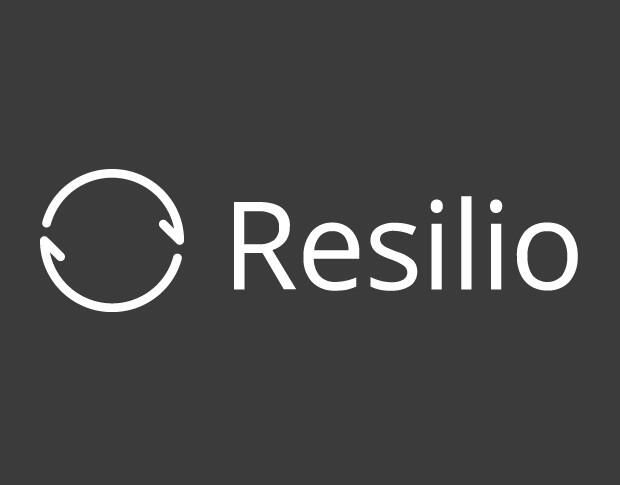
- SyncThing – Denne app giver de samme tjenester som den tidligere app, men er 100 % gratis.

Uanset om du vælger den første mulighed eller den anden mulighed, fungerer det på samme måde. Du kan generere de nødvendige nøgler ved at installere den ønskede app på Windows og vælge synkroniseringsmappen. Konfigurer på Linux, og dine data vil begynde at synkronisere mellem de to systemer.
4. Kopier data fra Windows PC til Linux ved hjælp af Linux virtuel maskine
Du behøver ikke en helt separat pc for at overføre data. Der er en måde at kopiere filer fra Windows til Linux ved at køre enten en Windows- eller Linux-maskine i en virtuel maskine. Dette giver dig mulighed for at køre et andet system i appvinduet og bruge det som en anden computer.
At kombinere de to systemer til én computer kræver hjælp fra yderligere software. en af de mest almindelige erOracle VM VirtualBox . Platformen giver brugerne mulighed for aktivt at bruge flere operativsystemer på én enhed.
Sådan opsætter du VirtualBox-platformen
- Installer VirtualBox Guest Additions Platform.
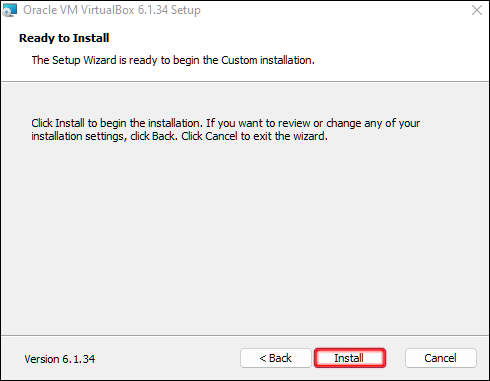
- Klik på “Start” (grønt pilikon) og vælg derefter “Headless Start”.
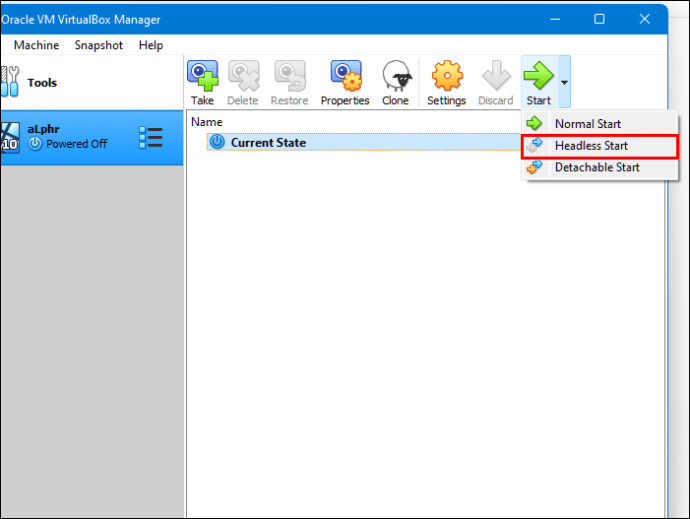
- Find “Delte mapper” i “Indstillinger”.
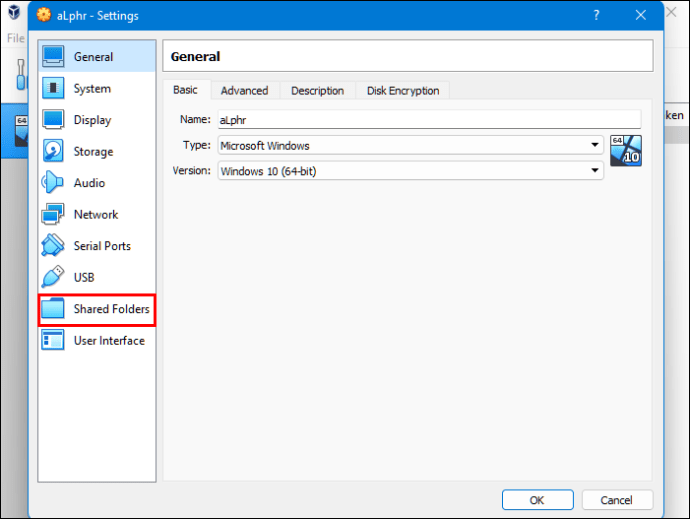
- Vælg indstillingen “Maskinmapper”.
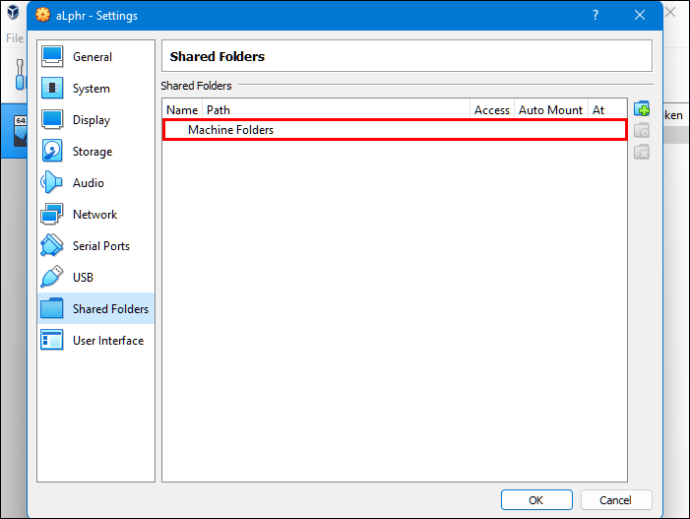
- Klik på “+” tegnet i øverste højre hjørne af vinduet for at tilføje en delt mappe.
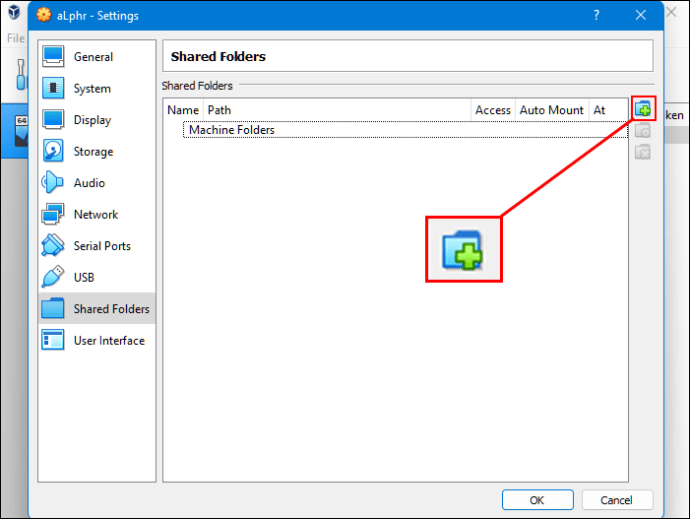
- Vælg “Mappesti” i mappe og navn.
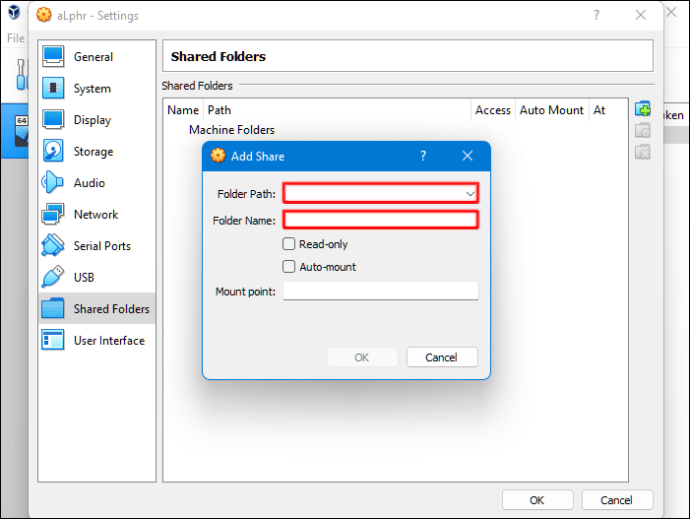
- Sørg for, at den delte mappe er tilgængelig, når du kører VM’en. For at gøre dette skal du markere boksen “automontering”, før du bekræfter dit valg.
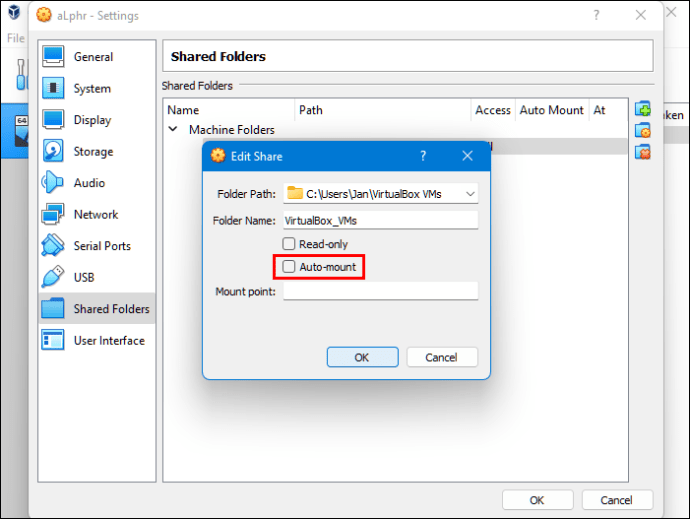
- Klik på knappen “OK”.
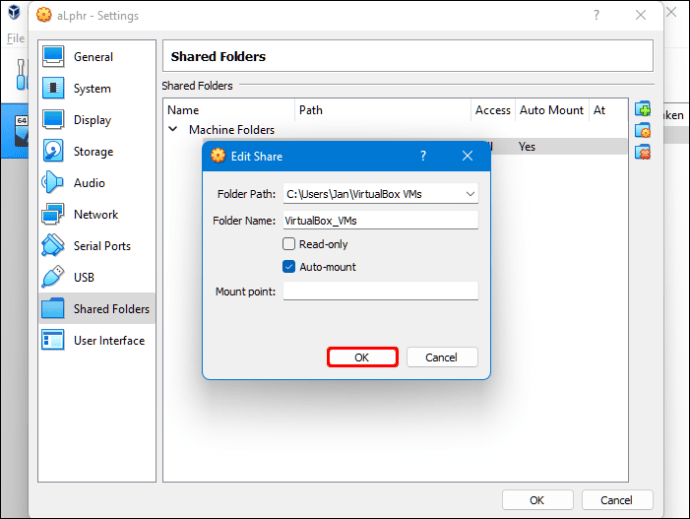
- Genstart det “virtuelle maskine”-system, og indstillingerne er klar til brug.
Du kan nu kopiere filer mellem værts-pc’en (Windows) og gæstesystemet (Linux) og omvendt.
Ovenfor har vi set, hvordan man kopierer filer fra Windows til Linux. Vi håber, at disse oplysninger har hjulpet dig med at finde det, du har brug for.